WPS文档怎么批量删除全部图片
1、电脑打开文档,鼠标右键,点击一张图片。
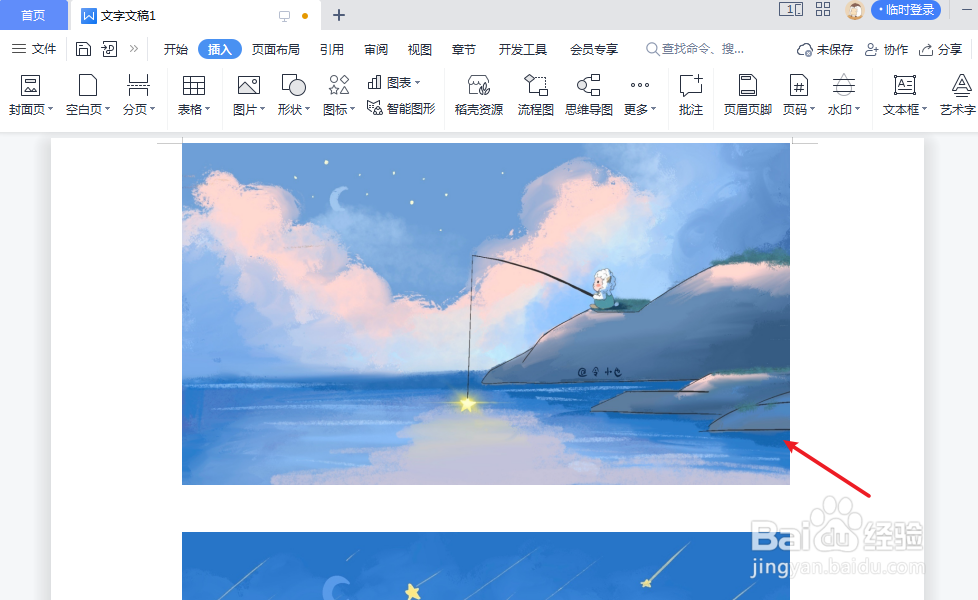
2、出现选项,点击“删除”,再点击“批量删除图片”。

3、进入批量删除窗口,选择所有图片,再点击“删除图片”。

4、出现对话框,点击“确定删除”。

5、完成后,已经删除所有图片了。

声明:本网站引用、摘录或转载内容仅供网站访问者交流或参考,不代表本站立场,如存在版权或非法内容,请联系站长删除,联系邮箱:site.kefu@qq.com。
阅读量:122
阅读量:196
阅读量:105
阅读量:38
阅读量:45